Komandų juostos tinkinimas naudojant komandų dizaino įrankį
Šiame straipsnyje galima kurti ir redaguoti modernias komandas naudojant komandų dizaino įrankį ir Power Fx.
Atverti programos kūrimo įrankį
Sukurkite naują modeliu pagrįstą programą naudodami modernų programų dizaino įrankį arba atidarykite esamą modeliu pagrįstą programą naudodami programų dizaino įrankį.
Modeliu pagrįstos naujos programos kūrimas arba modernios programos kūrimo įrankis
prisijunkite Power Apps .
Kairiojoje naršymo srityje pasirinkite Sprendimai. Jei elemento nėra šoninio skydelio srityje, pasirinkite ... Daugiau ir pasirinkite norimą elementą.
Atidarykite arba sukurkite sprendimą, kuriame būtų nauja modeliu pagrįsta programa.
Pasirinkite Nauja>programos>modeliu pagrįsta programa.
Įveskite programos pavadinimą , tada pasirinkite Kurti. Daugiau informacijos: Pirmosios modeliu pagrįstos programos kūrimas
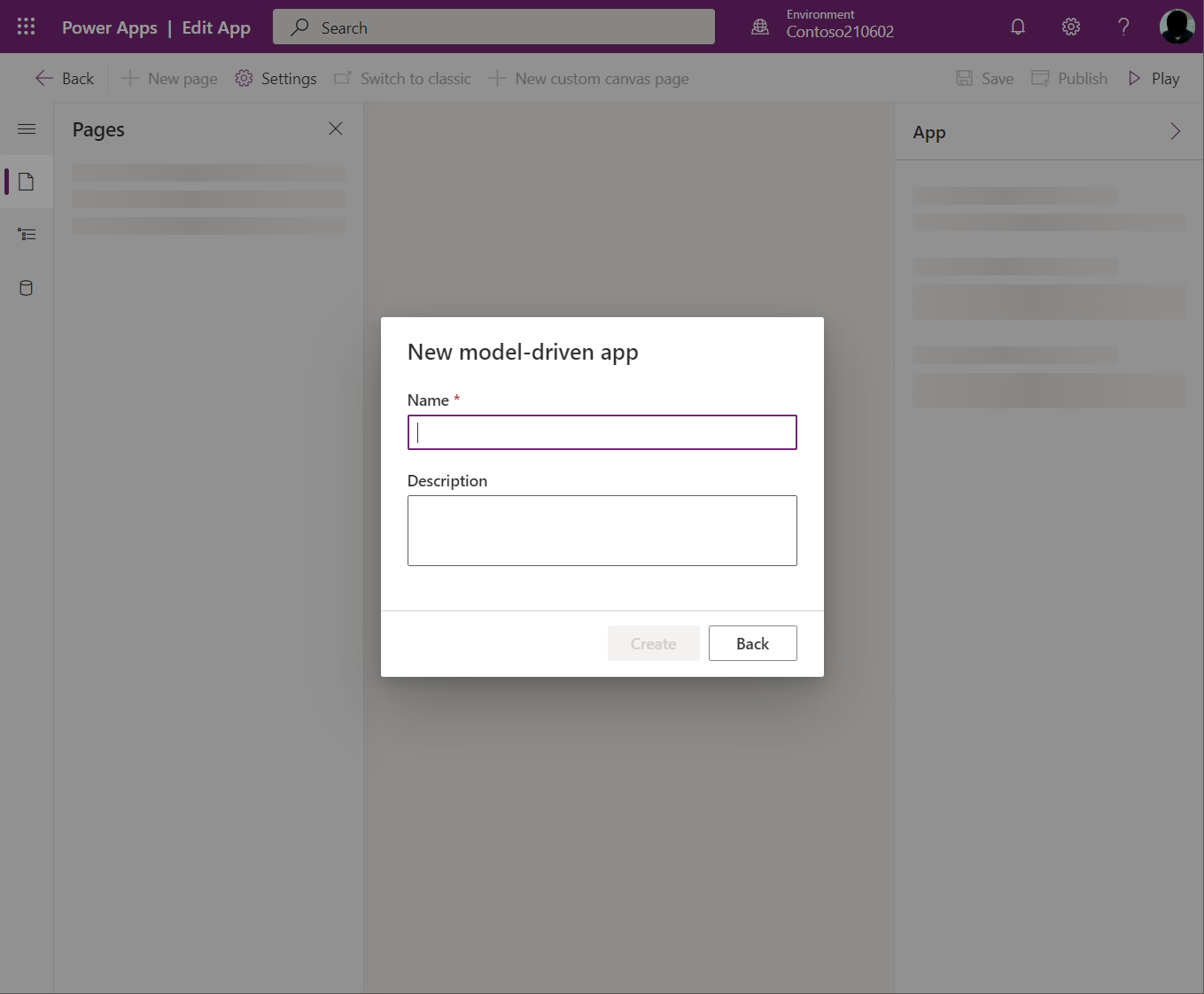
Esamos modeliu pagrįstos programos atidarymas naudojant programų dizaino įrankį
- prisijungti Power Apps
- Kairiojoje naršymo srityje pasirinkite Sprendimai. Jei elemento nėra šoninio skydelio srityje, pasirinkite ... Daugiau ir pasirinkite norimą elementą.
- Atidarykite sprendimą, kuriame yra esama modeliu pagrįsta programa.
- Pasirinkite modeliu pagrįstą programą, tada pasirinkite ...>Redaguokite , kad atidarytumėte šiuolaikinį programų dizaino įrankį.
Modernių komandų kūrimas arba redagavimas
Kai esate programų dizaino įrankyje, naudodami komandų dizaino įrankį galite tinkinti komandų juostas.
Pastaba.
- Šiuo metu komandų dizaino įrankį galima pasiekti tik naudojant modernią programų dizaino įrankį ar sprendimuose esančius valdiklius.
- Naudojant komandų dizaino įrankį negalima tinkinti anksčiau esamų klasikinių komandų.
Redaguoti komandų juostą
Norėdami redaguoti komandų juostą, atidarykite komandų dizaino įrankį
Pasirinkite bet kurią lentelę taikomosios programos dizaino įrankio srityje Puslapiai .
Pasirinkite ..., tada pasirinkite Redaguoti komandų juostą.
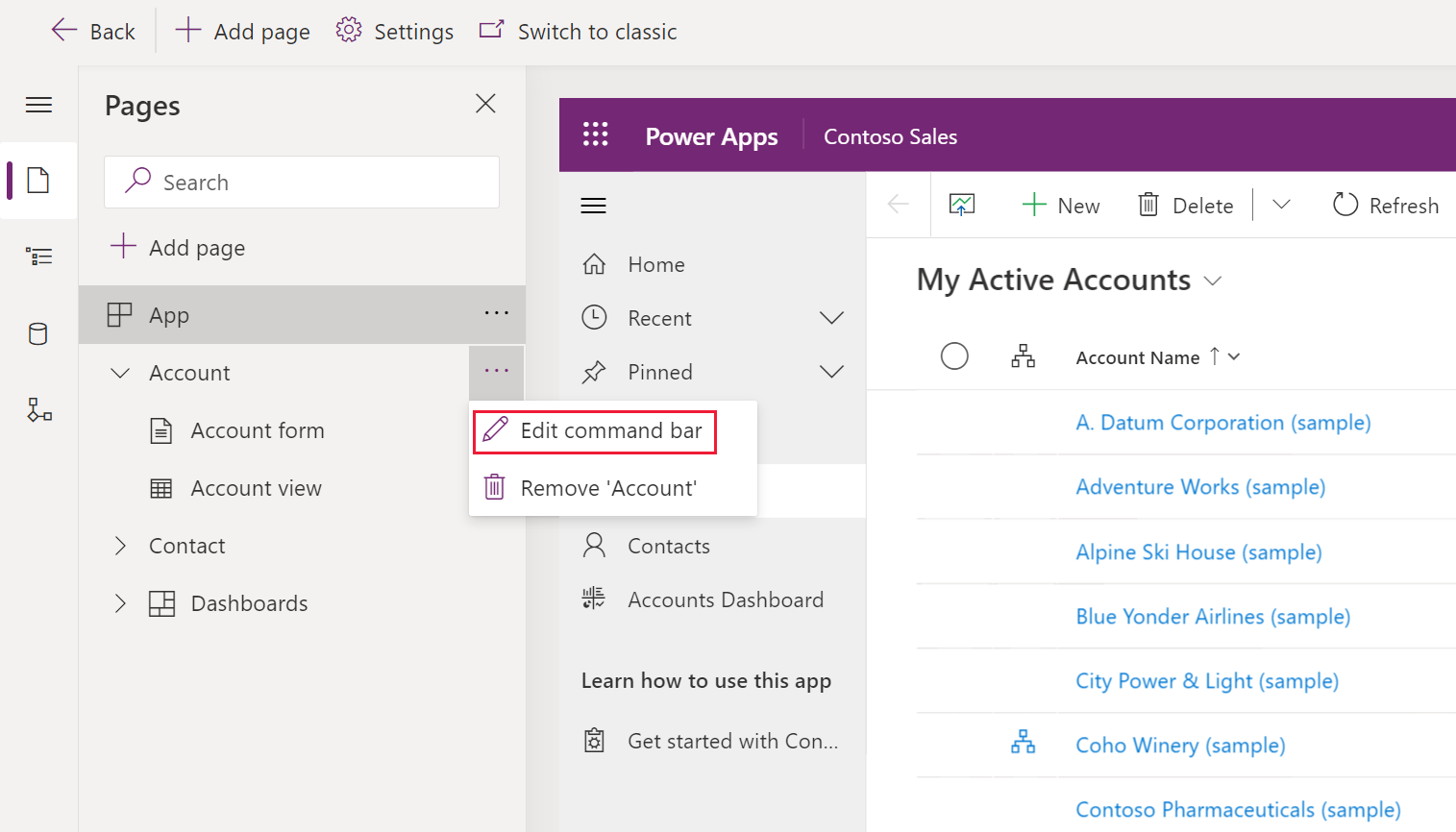
Pasirinkite norimos komandų juostos vietą, tada pasirinkite Redaguoti. Daugiau informacijos: Komandų juostos vietos
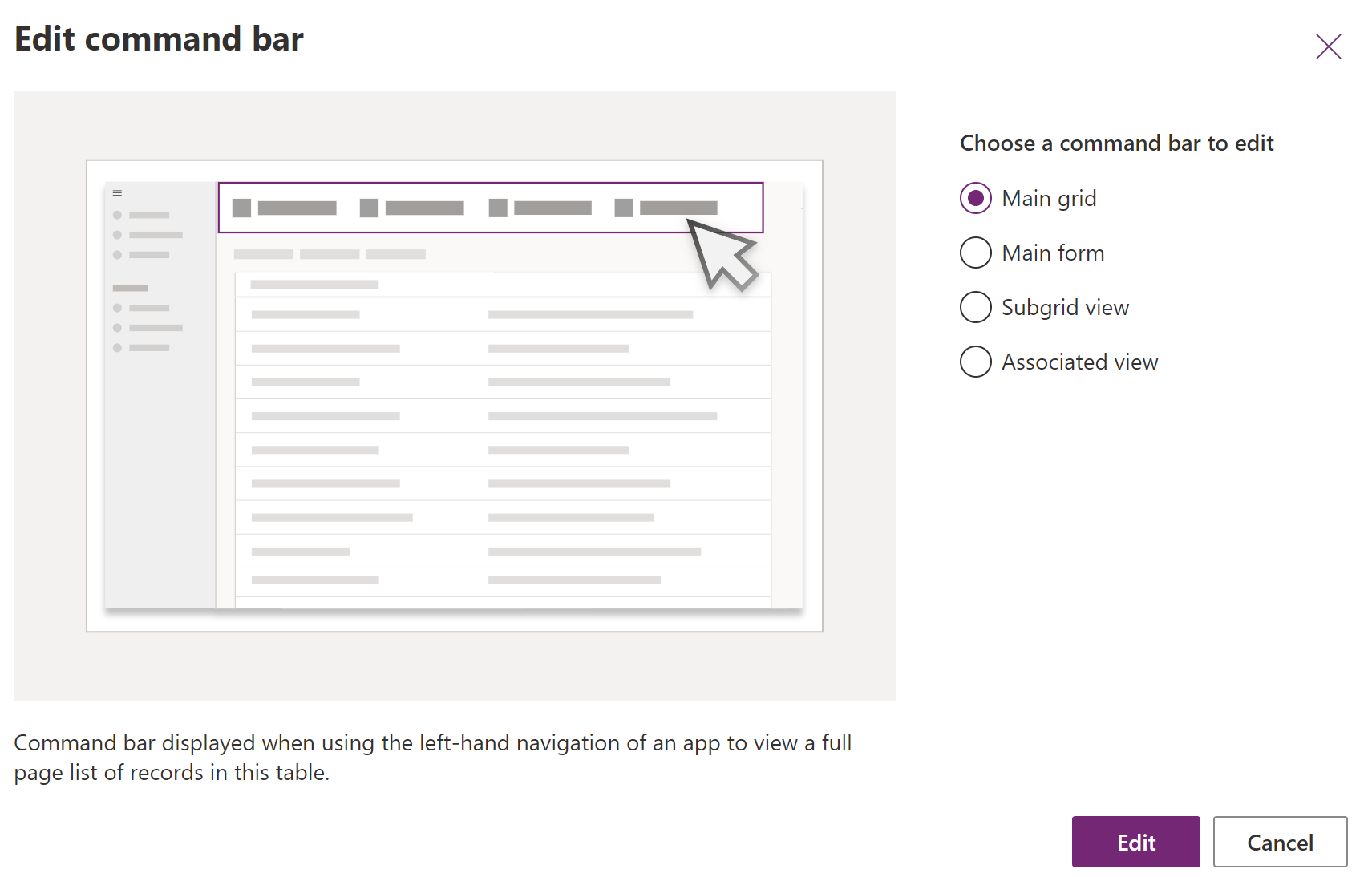
Kurti naują komandą
Skirtingai nei klasikinės komandos, šiuolaikinės komandos rodomos tik redaguojamoje programoje. Taip išvengsite nereikalingų valdiklių perkėlimo kitose programose ir geresnio vykdymo laiko efektyvumo.
Pirmą kartą atidarius programėlės komandų dizaino įrankį, rodomas raginimas naudoti tik "JavaScript " arba Power Fx jis rodomas. Jei Power Fx reikia, pažymėjus taip pat galima naudoti "JavaScript". Pasirinkus Power Fx dialogo lange sukuriama komandų komponentų biblioteka formulėms saugoti Power Fx .
Atidarykite komandų dizaino įrankį, kad galėtumėte redaguoti komandų juostą, tada pasirinkite Nauja>komanda.

Dešinioje srityje įveskite arba pažymėkite šias parinktis:
Etiketė (neprivaloma). Įveskite etiketę, kuri rodoma komandos mygtuke.
Piktograma. Pasirinkite komandos mygtuko piktogramą. Galite pasirinkti iš bet kokių sistemos piktogramų arba žiniatinklio išteklių SVG failų. Norėdami įkelti savo piktogramą, pasirinkite Žiniatinklio išteklius , tada įkelkite SVG formato failą. Tada pasirinkite Įrašyti ir publikuoti žiniatinklio išteklių. Norėdami gauti daugiau informacijos apie tai, kaip sukurti norimo piktogramos vaizdo žiniatinklio išteklius, eikite į Modeliu pagrįstų programos žiniatinklio išteklių kūrimas arba redagavimas, kad išplėstumėte programą.
Veiksmas. Pasirinkite iš šių reikšmių:
- Vykdyti formulę. Įveskite Power Fx formulę, kad vykdykite komandos veiksmą. Daugiau informacijos: Naudojimas Power Fx veiksmams ir matomumui
- JavaScript. Pateikite „JavaScript" biblioteką ir vykdykite komandos veiksmą. Daugiau informacijos: JavaScript naudojimas veiksmams atlikti
Matomumas. Pasirinkite, ar norite Rodyti komandos mygtuką, ar Rodyti su sąlyga formulėje.
Patarimo pavadinimas. Pasirinktinai įveskite patarimo pavadinimą. Pavadinimas rodomas vartotojui, kai jis pelės žymeklį užves ant komandos.
Patarimo aprašas. Pasirinktinai įveskite patarimo aprašą. Aprašas rodomas vartotojo įrankių antgalio apačios laukelyje, kai užvedate pelę ant komandos.
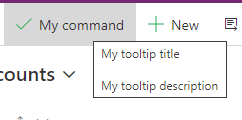
Pritaikymo neįgaliesiems tekstas. Pasirinktinai įveskite tekstą, kurį skaitys ekrano skaitytuvai.
Užsakymo numeris. Tvarka, kuria komanda rodoma vykdymo metu, palyginti su kitomis komandomis toje pačioje komandų juostoje.
Nuvilkite veiksmus, kad sukurtumėte komandą norimoje vietoje. Galite tvarkyti modernias komandas ir įveskite esamas klasikines komandas.
Pasirinkite Įrašyti ir publikuoti , kad komanda būtų pasiekiama programos vartotojams.
Pasirinkite Leisti , kad paleistumėte programą ir patikrintumėte pakeitimus
Pastaba.
Norint Power Fx publikuoti komandų komponentų biblioteką, formulės publikavimas gali užtrukti kelias minutes. Ši foninė operacija vis dar gali būti vykdoma, kai komandos dizaino įrankis užbaigs užklausą ir atrakins dizaino įrankį.
Naudoti Power Fx veiksmams ir matomumui
Galite naudoti Power Fx abiejuose veiksmams (kas atsitinka, kai pasirinktas komandos mygtukas)" galima naudoti "Power Abiejuose", taip pat matomumą (logiką, kurią naudojant galima valdyti, kai mygtukas yra matomas). Power Fx nepalaikomas klasikinėse komandose.
Pastebėsite, kad į modeliu pagrįstos programos komandą galima naudoti formulės juostą, panašią į drobės programas. Dirbdami su Dataverse duomenimis galite naudoti Power Fx formules taip pat, kaip tai darytumėte drobės programose. Daugiau informacijos: Naudojimas Power Fx su komandomis
Pastaba.
- „Dataverse“ šiuo metu yra vienintelis duomenų šaltinis, kurį galima naudoti su modeliomis pagrįstose programose komandomis.
- Šiuo metu papildomų lentelių kaip duomenų šaltinių negalima įtraukti tiesiai iš komandų kūrimo įrankio. Tačiau galite atidaryti komandų komponentų biblioteka drobės studijoje ir pridėti papildomų lentelių kaip duomenų šaltinių, tada naudoti jas komandų dizaino įrankyje.
- Ne visos drobės programose galimos funkcijos šiuo metu palaikomos modelio programų komandoms. Be to, pristatėme kai kurias naujas funkcijas, konkrečias modeliu pagrįstoms programos komandoms.
- Norėdami gauti daugiau apribojimų su šiuolaikinėmis komandomis, eikite į Šiuolaikinis vadovavimas žinomiems apribojimams.
Naudoti „JavaScript“ veiksmams
"JavaScript" palaikoma ir su klasikine, ir modernia komandomis. Tačiau paprasčiau kurti komandas ir susieti "JavaScript" naudojant modernią komandų kūrimo įrankį.
Veiksmui pasirinkite Vykdyti JavaScript.
Pasirinkite Įtraukti biblioteką arba iš sąrašo pasirinkite kitą. Į sąrašą automatiškai įvedamos bibliotekos, kurios yra dabartinės komandų juostos.
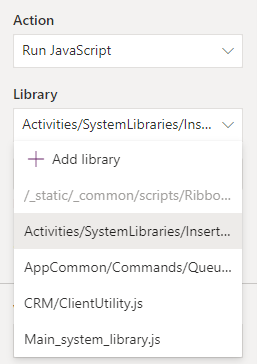
Pasirinkite Pridėti ir ieškokite esamų "JavaScript" žiniatinklio išteklių arba galite pridėti savo.
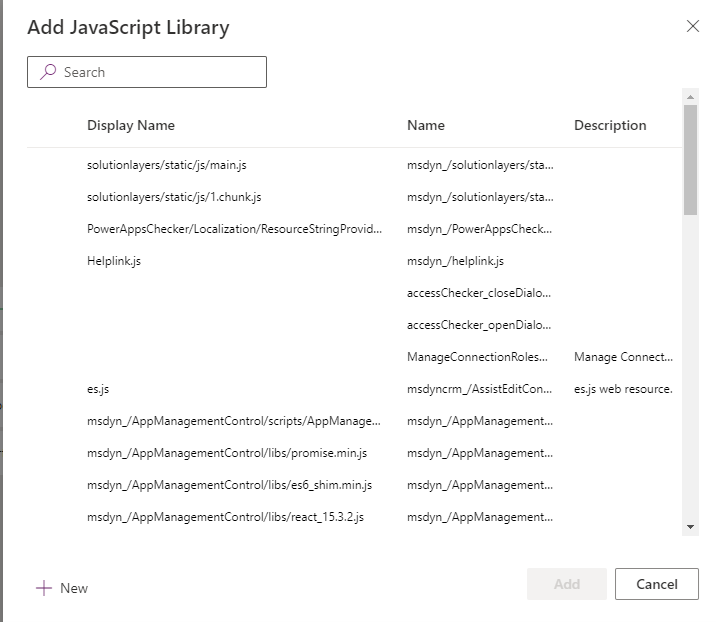
Įveskite funkcijos pavadinimą. Pavyzdžiui, pasirinkite biblioteką,
Main_system_library.jstada iškvieskite šią funkciją:XrmCore.Commands.Open.opennewrecord.Įtraukite parametrų, per kuriuos perduosite savo funkciją.
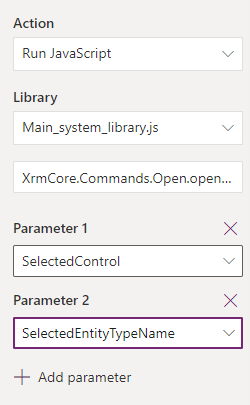
Pastaba.
Nepalaikomas skambinimas į kelias "JavaScript" bibliotekas arba kelių funkcijų iškvietimas iš vienos komandos.